uitbreidingen voor browsers zoals Chrome kunt u verschillende handige functies toevoegen. Het probleem is dat ze soms niet correct werken en zelfs kunnen browsen blokkeren en zonder internet. We gaan uitleggen wat u moet doen als de browser-add-ons niet worden geladen of de bewerking op de een of andere manier blokkeren. Dit probleem kan optreden met slechts een of alle degenen die we hebben geïnstalleerd.
Waarom worden Chrome-extensies geblokkeerd?
. add-ons worden geblokkeerd in de browser er kunnen meerdere dingen gebeuren. Een daarvan is dat de extensies zonder meer stoppen met werken. We kunnen verder browsen, maar we zien dat ze niet werken zoals voorheen en we kunnen ze niet gebruiken. Maar aan de andere kant kan die blokkering ook betekenen dat we niet direct kunnen navigeren. We gaan een website binnen en deze laadt niet, de browser wordt constant gesloten of een soortgelijke storing.

Over het algemeen gebeurt dit als gevolg van een extensie conflict met de browser . Het gebeurt meestal met een add-on die we recent hebben geïnstalleerd, hoewel dit niet altijd het geval is en het kan ook gebeuren met andere die we al langer hebben.
Een andere oorzaak is ook het installeren van deze extensies van onofficiële bronnen . Ze kunnen zelfs add-ons hebben die de werking beschadigen en dit is de oorzaak van het blokkeren van de browser of het verlaten van ons zonder toegang tot internet bij het openen van een pagina.
Aan de andere kant kan het gebruik dat we aan deze aanvullingen geven, van invloed zijn. Als we bijvoorbeeld iets hebben aangeraakt in de configuratie . Dit kan van invloed zijn op de werking en ervoor zorgen dat we de browser niet normaal kunnen gebruiken of blokkeren.
Problemen met add-ons in Chrome oplossen
Dus wat kunnen we doen als we dit probleem tegenkomen? We gaan de belangrijkste stappen laten zien als we zien dat de extensies zijn geblokkeerd, de browser hebben laten werken of dat we zelfs direct offline zijn gegaan.
Cache wissen
Het eerste wat we kunnen doen is: wis de Chrome-cache . De browser slaat in de loop van de tijd bestanden en informatie op van de sites die we bezoeken, en op deze manier om de laadsnelheid te verbeteren of de navigatie te vergemakkelijken. Dit geeft echter soms problemen en we zien het ook in conflicten met extensies.
Om dit te doen moeten we naar het menu rechtsboven gaan, we gaan naar Instellingen en Privacy en veiligheid. Eenmaal hier moet je klikken op Browsergeschiedenis verwijderen . Er verschijnt een reeks opties, zoals gecachte bestanden en afbeeldingen, cookies, site-instellingen ...

Om hiermee het meeste succes te behalen, is het interessant om zoveel mogelijk te elimineren. Op deze manier maken we de browser leeg en kunnen we het oplossen als er iets is dat problemen veroorzaakt.
Controleer extensies
Een andere belangrijke vraag is: controleer de extensies . Hebben we er recentelijk iets geïnstalleerd? Misschien is er een oude veranderd en heeft het gebruik er nu niets meer mee te maken? Dit kan gebeuren, dus het is raadzaam om de geïnstalleerde add-ons te controleren.
We moeten weer naar het menu en deze keer klikken we op Meer tools en extensies. Daar zullen we alle extensies zien die we hebben geïnstalleerd. We kunnen zien of ze actief zijn of niet, en de details van elk invoeren.
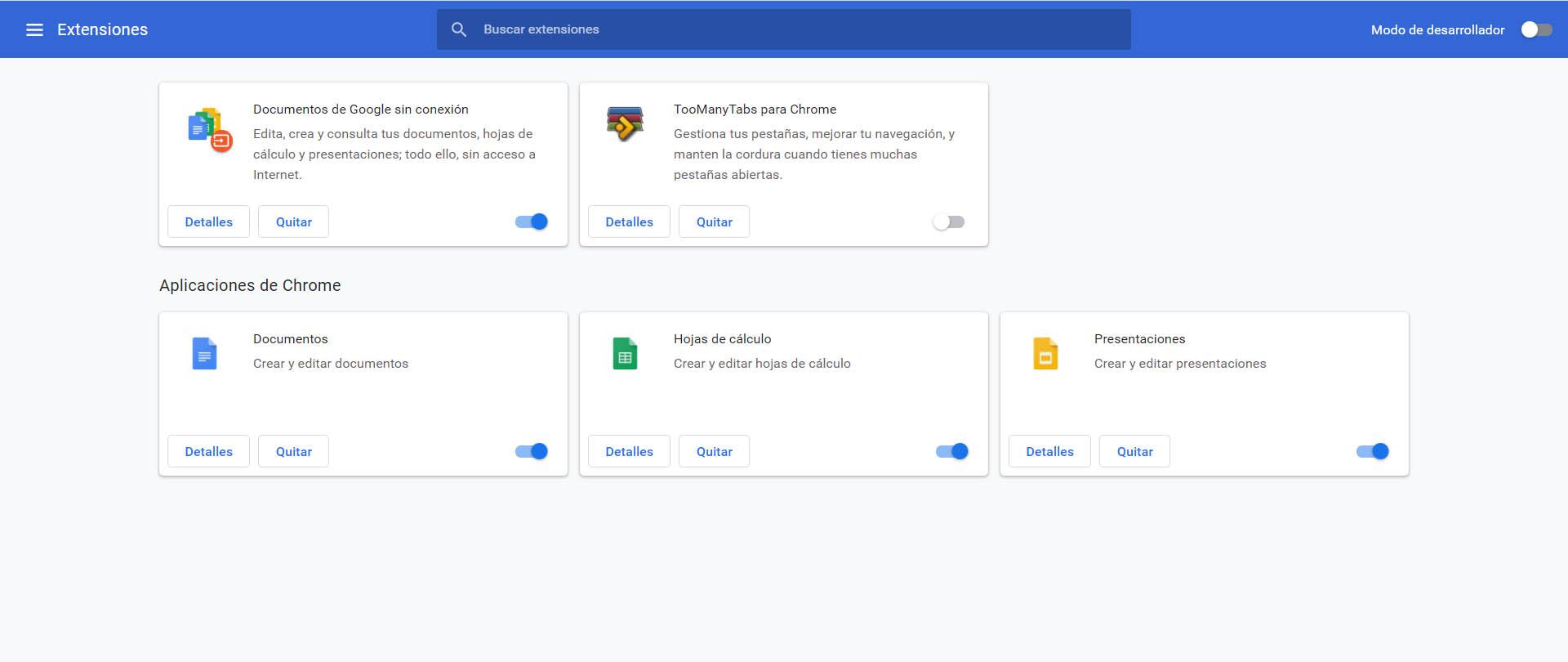
Als we op Details klikken, worden enkele instellingen weergegeven die we kunnen aanraken. Dit zal ons helpen om het te controleren en te zien of er iets is gemarkeerd dat niet zou moeten. In dat geval kunnen we het altijd aanpassen. We kunnen de extensie zelfs direct deactiveren en kijken of we op deze manier normaal kunnen navigeren. Soms is het probleem kortstondig en kan het eenvoudig worden verholpen.
Controleer op malware
Zou dat er zijn? malware in de browser ? Dit is een andere mogelijkheid. Dit gebeurt als we een plug-in van onveilige bronnen hebben geïnstalleerd, als we hebben geklikt waar we dat niet moeten doen en per ongeluk een zoekbalk hebben toegevoegd of iets dat de extensies verstoort. Dit laatste is wat bekend staat als adware.
Wat we moeten doen, is controleren of er geen malware is. We kunnen ook zien of we extra balken hebben geïnstalleerd of direct een analyse uitvoeren met de antivirus die we hebben. Bijvoorbeeld Dakramen en raamkozijnen Defender is een goede optie, maar er zijn er nog veel meer, zoals Avast of Bitdefender.
Experimentele functies resetten
In Google Chrome kunnen we sommige activeren experimentele functies voordat ze standaard beschikbaar zijn in de stabiele versie van de browser. Dit kan handig zijn, omdat we soms verbeteringen vinden in bijvoorbeeld het laden van pagina's. Maar het is natuurlijk iets experimenteels en kan ook voor problemen zorgen.
Als we dit hebben aangeraakt, is het mogelijk dat dit de reden is waarom de extensies zijn geblokkeerd en dat we niet normaal kunnen navigeren. We zullen deze experimentele functies moeten resetten en kijken of dit de fout oplost.
Hiervoor moeten we naar chroom: // vlaggen / en er verschijnt een lange lijst met deze functies. Wat we moeten doen, is rechtsboven klikken waar staat Alles resetten. Hierdoor worden al deze functies gereset en worden ze teruggezet naar de standaardwaarden.
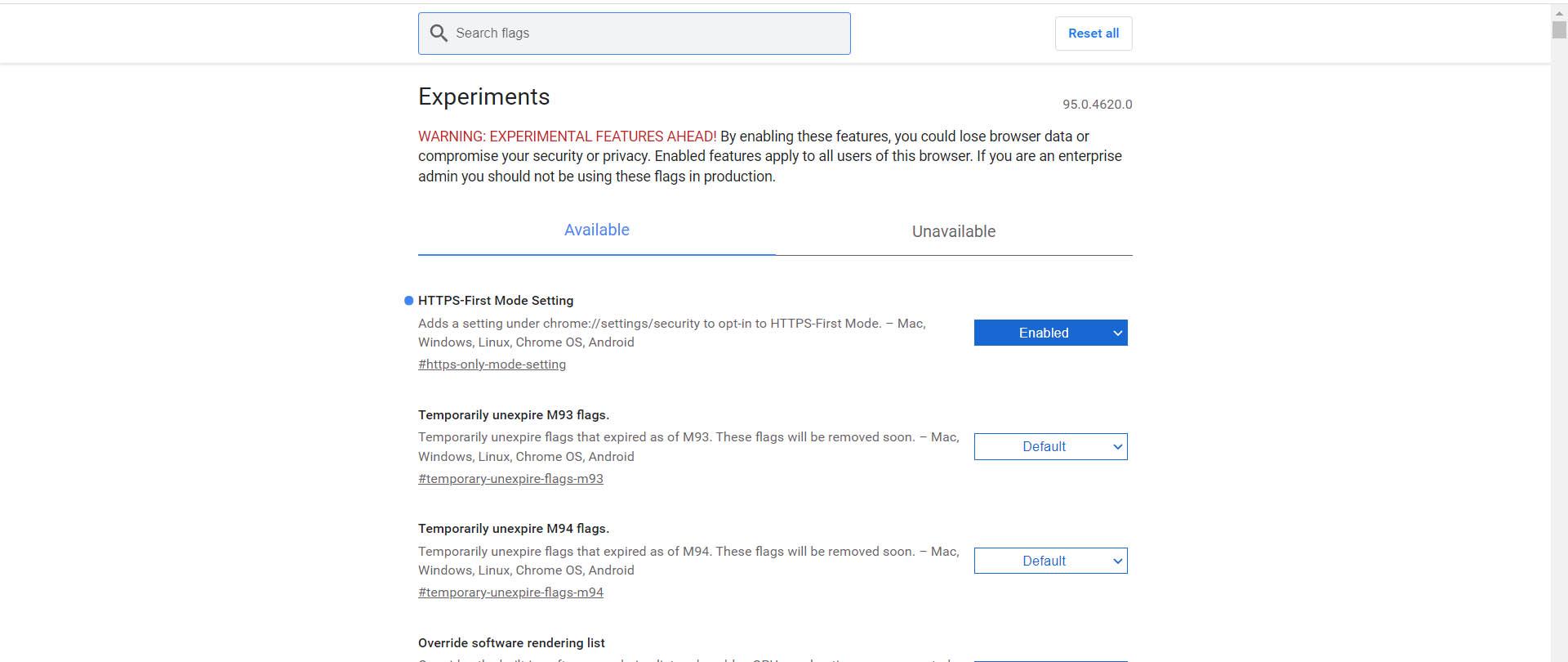
Pas op voor VPN-extensies
Heb je recentelijk iets geïnstalleerd? VPN extensies ? Er zijn veel opties voor Chrome, maar de waarheid is dat ze niet altijd goed werken en dat we heel voorzichtig moeten zijn, omdat sommige zelfs een gevaar kunnen vormen voor onze persoonlijke gegevens.
Als u een VPN-plug-in heeft geïnstalleerd, kan deze defect zijn en de verbinding blokkeren. Het is interessant dat u het beheert en, voor het geval u door een VPN moet navigeren, een programma op uw computer installeert zoals ExpressVPN, NordVPN of een andere garantie.
Installeer de browser en extensies opnieuw
Als dit alles wat we hebben genoemd geen effect heeft gehad en de extensies de navigatie blijven blokkeren of beïnvloeden, is er geen andere keuze dan het programma opnieuw installeren of de extensies zelf.
Hier kunnen we verschillende situaties vinden. Een daarvan is dat door simpelweg een extensie te verwijderen en opnieuw te installeren, deze correct werkt. In dat geval hoeven we niets anders te doen.
Het kan echter voorkomen dat dit geen effect heeft en u moet herinstalleer de browser volledig. Dit zou gebeuren als het de toepassing zelf heeft beïnvloed en de bestanden moeten worden verwijderd. We zouden het moeten verwijderen en ook alle gegevens moeten verwijderen voordat we het opnieuw installeren.
Kortom, dit zijn enkele stappen die we kunnen nemen als we een probleem vinden met een of meer extensies in Google Chrome. Soms kunnen er problemen optreden en crashen of zelfs de hele browser zonder internetverbinding achterlaten.